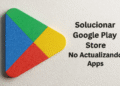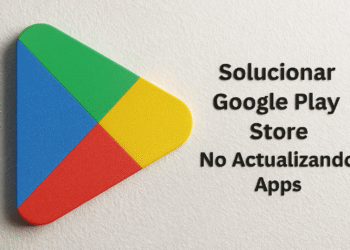Conseils pour WhatsApp
Maîtrisez WhatsApp avec ces #TipsForWhatsApp ! 📲✨ Découvrez des astuces incroyables, améliorez votre sécurité et personnalisez vos discussions. A ne pas manquer ! 🚀🔒💬
Dix conseils pour devenir un spécialiste !
WhatsApp est, à lui seul, l'application de messagerie instantanée beaucoup plus célèbre et incontournable dans le monde entier. Sa popularité est si énorme qu'il a même réussi à se frayer un chemin dans le téléphones intelligents des personnes âgées, ce qui a eu un impact très positif dans la plupart des situations, puisqu'elles ont découvert une nouvelle façon d'être en contact avec leurs proches et de socialiser.
Son utilisation est très simple, en effet notre plateforme de travail WhatsApp a été développée, depuis ses origines, pour que chacun puisse en profiter même s'il n'a aucune connaissance préalable. Il suffit d'entrer dans l'application en appuyant dessus, de choisir le chat ou le contact auquel nous voulons envoyer des messages et c'est tout, il n'y a pas grand-chose de plus. Cependant, nous devons garder à l'esprit que Sous cette apparente simplicité, d'innombrables fonctionnalités sont "cachées" cela nous offrira une planète d’options si nous sommes prêts à les explorer.
C'est essentiellement la même chose qui se produit avec Google, un moteur de recherche très simple à utiliser, mais comme nous vous le disions à l'époque dans l'article, il a une grande variété de fonctionnalités « séparées » qui sont très intéressants, et qu'ils vont nous être vraiment utiles. Sur les traces de celui-ci produitAujourd'hui, je souhaite partager avec nous dix conseils qui vous aideront à utiliser WhatsApp comme de vrais experts. Comme toujours, si vous avez des questions, vous pouvez les laisser dans les commentaires et nous vous aiderons à les résoudre.
1.- Discussions de groupe sur WhatsApp : Maintenez l'ordre dans vos dialogues
Soyons francs, les ensembles de WhatsApp Ils peuvent finir par être un véritable calvaire. Vous avez sûrement déjà rencontré plus d'une fois diaphonie entre plusieurs membres qui abordent différents sujets et qui, à la fin, se transforment en bombardements permanents de messages qui rendent la situation inconfortable, voire dénuée de sens.
Pour gérer cette situation, et rendre les groupes beaucoup plus supportables, l'idéal est d'essayer de limiter les dialogues et le nombre maximum de membres par groupe. Avoir un groupe de dix personnes peut désormais être assez difficile à gérer, alors réfléchissez à ce qui peut arriver dans des groupes beaucoup plus importants. Je sais qu'il n'est pas possible dans tous les cas de réduire le nombre de membres d'un groupe, mais nous avons la possibilité de recourir à citation du message en tenir un peu commande.
Vous pouvez également vous adresser directement aux membres du groupe lorsque vous souhaitez avoir une conversation avec eux. Les deux options sont vraiment utiles et se complètent parfaitement. Pour renvoyer un message, il vous suffit d'appuyer longuement dessus et de choisir l'option « Répondre ». Si tu veux s'adresser directement à un particulier, écrivez "@" sans les guillemets et choisissez le nom du contact que vous souhaitez contacter. Vous pouvez également vérifier le contenu dans lequel vous avez été cité ou mentionné en appuyant sur l'icône "@".
2.-Activez la vérification en 2 étapes pour améliorer la sécurité

Les systèmes de vérification en 2 étapes représentent une optimisation essentielle au niveau de la sécurité, puisque Ils ajoutent une couverture de protection à notre compte WhatsApp, ainsi que sur tout autre compte que nous avons. Mon expérience personnelle avec ce type de systèmes de vérification a été généralement très efficace, puisque je n'ai rencontré aucun problème avec sécurité depuis ce moment.
Grâce à l'activation de la vérification en 2 étapes dans WhatsApp Nous avons la possibilité d'empêcher, par exemple, quelqu'un d'accéder à notre compte même si tu as notre carte SIM. Ceci est possible grâce à l'ajout d'un système de vérification supplémentaire, ce qui signifie que toute tentative d'entrée non autorisée se heurte à deux « murs ».
Pour activer la vérification en 2 étapes, il suffit d'entrer WhatsApp et d'aller sur «Paramètres > Mon compte > Vérification en 2 étapes ». Nous continuons le développement autoguidé et c'est tout. Il est très simple à utiliser et représente une valeur essentielle, vous devriez donc l'essayer.
3.-Attention au stockage : l'utilisation de WhatsApp "tache" votre mobile

Et vous pouvez y parvenir de manière considérable, surtout si vous portez plusieurs de ces tenues qui envoyer des vidéos et des trucs qui pour eux sont divertissants, même si pour vous, ce n'est peut-être pas tellement. Si vous êtes un adepte des vidéos « mèmes », ou « toutous » et « chats », vous faites probablement aussi partie de plus d'un de ces groupes qui vous inondent chaque jour de contenu multimédia.
Ces contenus Ils peuvent avoir un impact énorme sur le stockage de vos mobile, et pour cette raison, il est conseillé de prendre des mesures avant de vous retrouver avec des problèmes d'espace. Plus d'une fois, j'ai rencontré des cas de proches qui m'ont demandé de l'aide parce qu'ils ne comprenaient pas comment leur nouveau mobile intelligent lui a maintenant donné l'avertissement de peu d'espace, si seulement certaines photographies avaient été prises. Le coupable était WhatsApp, ou plutôt ces groupes et individus qui distribuent du contenu comme s'il n'y avait pas de lendemain.
La chose la plus judicieuse pour éviter les problèmes est de désactiver le téléchargement automatique du contenu multimédia sur WhatsApp. Pour ce faire, il suffit d'entrer dans WhatsApp, continuer le parcours «Paramètres > Stockage et données» et désactiver options de téléchargement transfert automatique de fichiers (photographies, audio, vidéo et documents). Si nous voulons libérer du stockage, nous pourrons également entrer « Gérer le stockage », où apparaîtra une mesure de l'espace occupé par le contenu des différents chats, et nous pourrons supprimer ceux qui ne nous intéressent pas.
4.-Révélez quels membres du groupe ont lu vos messages

C'est une autre façon de mieux gérer les conversations collectives et peut nous aider à entretenir une relation plus vraie avec les différents membres d'un groupe. C'est simple à comprendre, et en vérité sûrement Cela vous est arrivé plus d'une fois, vous envoyez un message essentiel adressé à 2 ou trois personnes, c'est pour cela que vous ne citez pas chacune d'entre elles, et tu n'obtiens pas de réponse. Vous considérez qu'il est possible que certaines de ces personnes ne l'aient pas lu car la coche bleue n'apparaît pas, mais est-ce vraiment ainsi ?
WhatsApp inclut une fonction qui nous permet de savoir qui a lu nos messages dans un groupe, et elle est très simple à utiliser. Il vous suffit de taper sur le message que vous avez envoyé et d'effectuer un appui prolongé. Un menu contextuel s'ouvrira où L'option "info" apparaîtra. Sélectionnez-le et vous verrez qui a lu votre message. Si vous utilisez un téléphone intelligent Androïde Vous devez appuyer sur ce bouton, puis appuyer sur le menu à trois points en haut du mobile.
Avec cela, vous pourrez également voir quand as-tu reçu le message chaque individu et évaluer si quelque chose s'est probablement produit ou si son retard à répondre peut être habituel. Autrement dit, c'est beaucoup plus utile qu'il n'y paraît, et pour cette raison, cela me semble être l'une des fonctionnalités les plus utiles de toutes celles intégrées par WhatsApp.
5.-Créez des sons personnalisés pour vos contacts

Une autre des fonctionnalités les plus utiles et attrayantes offertes par WhatsApp. Avec lui, nous avons la possibilité d'émettre des sons spécifiques pour des contacts spécifiques, ce qui Cela nous permettra de comprendre si le message que nous venons de recevoir vient de notre partenaire ou de notre meilleur ami., ou s'il s'agit au contraire d'un contact mineur, et sans avoir besoin de voir l'écran.
Pour activer cette fonction, il suffit d'accéder au profil du contact, dans WhatsApp, dont nous souhaitons régler le son d'alerte. Une fois à l'intérieur, nous choisissons l'option «Fond d'écran et son» si vous utilisez iOS ou « Alertes > Ajuster les alertes » si nous utilisons un mobile Androïde. Là, nous pourrons sélectionner le ton que nous voulons émettre lorsque nous recevrons un message de ce contact.
Dans mon cas, cette fonction m'a aidé pour réduire les distractions à la limite sans avoir besoin de faire taire le mobile juste au cas où quelque chose d'essentiel se produirait. J'ai un son très doux pour les contacts en général, et des sons différents pour les personnes qui comptent le plus pour moi.
6.-Les groupes WhatsApp vous dérangent-ils ? Laisse le silence s'installer

La même chose arrive toujours. Lorsque nous entrons dans un groupe WhatsApp, la plupart du temps nous le considérons comme quelque chose d'insignifiant, et à la fin nous finissons par rester par pur devoir, mais nous ne voulons pas que ce groupe nous dérange avec des alertes. Si vous vous trouvez dans cette situation, la meilleure chose à faire est faire taire les alertes, et ce en permanence.
Pour le réaliser, vous devez saisir le définir le profil que tu veux faire taire, toucher l'option « Muet » et sélectionnez la durée pendant laquelle vous souhaitez que ce silence dure. Vous pouvez également le faire avec des contacts que vous trouvez ennuyeux mais que, pour une raison ou une autre, vous ne pouvez pas bloquer directement (les membres de votre famille par exemple).
Si vous utilisez un mobile Android, appuyez longuement sur le groupe ou le chat de contact et appuyez sur l'icône de sourdine qui apparaît en haut à droite de l'écran. Vous pouvez également choisir si vous souhaitez ou non continuer à recevoir des alertes de ce groupe ou de ce contact. Veuillez noter que ce développement On peut l'inverser sans problème.
7.-De votre WhatsApp au PC en quelques secondes et sans câbles

Quelque chose de beaucoup plus intrusif, et auquel j'ai dû faire face davantage, était les préoccupations de plusieurs clients WhatsApp lors du transfert de photos et de fichiers de cette application vers leur PC. La vérité est qu'en fin de compte, Il existe de nombreuses options et de nombreuses façons de pouvoir déplacer directement des choses de WhatsApp vers le PC, et sans adversité, mais dans l'article je veux me concentrer sur les plus simples et les plus efficaces.
Si vous souhaitez déplacer une image, une vidéo ou n'importe quel fichier directement d'un chat WhatsApp vers votre PC, l'un des moyens les plus efficaces, pour plus de simplicité et de rapidité, est de l'envoyer par e-mail. C'est très simple, si vous utilisez iOS il vous suffit de effectuer un appui long Sur le contenu, un menu contextuel s'ouvrira où l'on choisira l'option "Communiquer", et nous aurons 2 flèches, celle de gauche nous permet de le transmettre aux contacts, et celle de gauche, qui est droite, nous offre la possibilité d'envoyer le contenu à d'autres applications, et aussi par e-mail.
Si nous choisissons la flèche droite, nous pourrons l'envoyer à notre adresse e-mail. Une autre façon de nous envoyer de grandes quantités de photos et de vidéos de WhatsApp vers le PC sans avoir besoin de connecter le smartphone est de les télécharger sur un service. comme WeTransfer, par exemple, en utilisant l'option permettant de créer un lien, puis d'utiliser ce lien sur PC pour télécharger le contenu. Si WhatsApp est activé sur votre PC, les choses sont encore beaucoup plus simples et rapides. Si vous utilisez un terminal Android, Lorsque vous appuyez et maintenez, vous devez vous rendre aux trois points (partie supérieure droite du écran) et choisissez "Communiquer".
8.-Donnez une touche d'accent à vos réponses en changeant la police

Oui, nous savons maintenant que les majuscules sont une bonne option pour cette tâche, mais il existe des situations dans lesquelles elles peuvent finir par échouer. Si vous souhaitez mettre davantage l'accent sur une réponse ou un commentaire, vous pouvez le faire en leur donnant un format particulier. Il existe de nombreuses options, mais maintenant Je vous en laisse quelques-uns bien plus utiles :
- Écrivez en gras : Entrez un * au début et à la fin du message que vous souhaitez envoyer.
- Article barré : Vous pouvez le faire en mettant ~ avant et à la fin de l'article.
- Utilisez l'italique : C'est très simple, il suffit d'utiliser _ au début et à la fin du message.
- Police monospace : Vous pouvez l'utiliser avec « » au début et à la fin de l'article.
Gardez à l’esprit que vous pouvez utiliser toutes ces options en combinaison dans un seul article. Ainsi, par exemple, si vous souhaitez faire passer un message courbé et gras vous devez les écrire simultanément au début et à la fin de l'article, mais dans le bon ordre. Je vous donne un exemple de cas pour que vous le compreniez :
- Correct : _*Bonjour_*.
- Incorrect : _*Bonjour*_.
9.-Exportez les discussions que vous ne voulez pas perdre, mais que vous ne voulez pas non plus conserver sur votre téléphone

WhatsApp peut devenir une source de dialogues très profonds, et Il n’est peut-être pas conseillé de les transporter dans nos bagages dans tous les cas. mobile intelligent. Il y a aussi la possibilité que nous devions affronter une nouvelle étape, sentimentale ou professionnelle, et qu'une partie importante des chats que nous avions stockés pour le moment ne soient plus sur notre appareil mobile, mais en même temps nous ne voulons pas pour les perdre.
D'un autre côté, il y a aussi des moments où nous pouvons avoir besoin de communiquer une conversation terminée pour clarifier des malentendus ou pour résoudre des problèmes ou des situations très particulières. Dans ce type de cas, l'idéal est d'exporter directement le ou les chats que l'on souhaite conserver à l'extérieur de la mobile intelligent, ou que nous avons la possibilité de contribuer à surmonter ces inconvénients.
Lors de l'exportation d'un chat, nous pouvons envoyer son contenu, à la fois l'article et les éléments multimédias, à un contact ou à un autre appareil en utilisant, par exemple, le courrier électronique. De cette façon, grâce à cette fonction, nous pourrons facilement exporter des chats, avec son contenu, sur notre PC, Par exemple. Si nous utilisons iOS, il suffit d’aller dans « Paramètres > Chats > Exporter » et de sélectionner le chat que nous souhaitons exporter. Dans Androïde Nous allons dans « Paramètres > Discussions > Historique des discussions » et choisissons « Exporter la discussion ».
dix.-Exploiter des messages et des photographies temporaires, mais avec les pieds sur terre

Ce type de contenu a une valeur considérable en termes de confidentialité et sécurité, et ils vous aideront également à garder certaines conversations propres. Comme son nom l'indique, les deux options vous permettent de créer des messages et des photos WhatsApp qui Ils ne seront gratuits qu'au fil du temps. Une fois ce délai écoulé, ils disparaîtront automatiquement sans que vous ayez à faire quoi que ce soit.
Ainsi, par exemple, vous pouvez envoyer une photo qui ne sera disponible qu'une seule fois et des messages qui disparaîtront après un certain temps. entre 24h et 90 jours. Cependant, gardez à l'esprit que même si ces éléments disparaissent Il est toujours possible de prendre des captures d'écran et les exportations de chat vers un autre appareil, où elles ne disparaîtront pas, alors ne faites rien de stupide.
Pour utiliser cette fonction, il vous suffit de saisir le profil de chat souhaité et d'activer "Messages temporaires". Si vous souhaitez envoyer une photo qui sera supprimée après l'avoir visionnée une fois, Il vous suffit de choisir la photo que vous allez envoyer et de marquer le cercle avec "1".. Vous pouvez également l'activer lors de la prise d'une photo pour l'envoyer sur WhatsApp.